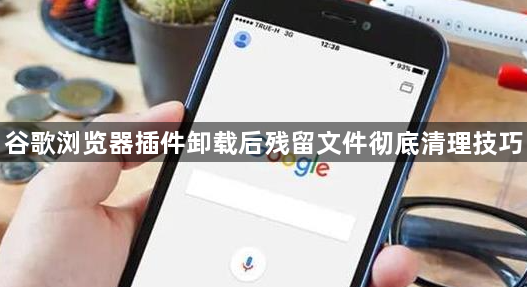详情介绍
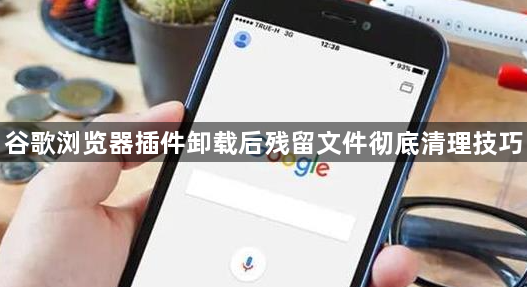
以下是关于谷歌浏览器插件卸载后残留文件彻底清理技巧的内容:
1. 通过浏览器设置初步卸载
- 打开Chrome浏览器→点击右上角三个点→选择“更多工具”中的“扩展程序”→找到目标插件→点击“移除”并确认→此操作会删除插件主体,但可能残留配置文件。
- 在扩展程序页面,若插件已卸载,其条目会消失→若仍显示,需手动删除相关文件(如`Manifest.json`或缓存数据)。
2. 手动删除残留文件夹
- Windows系统:按`Win+R`输入`%APPDATA%\..\Local\Google\Chrome\User Data\Default\Extensions`→根据插件ID(如`abc@xyz.com`)找到对应文件夹→右键删除。若提示“文件被占用”,需重启Chrome后再删除。
- Mac系统:打开Finder→按`Shift+Command+G`输入`~/Library/Application Support/Google/Chrome/Default/Extensions`→找到插件文件夹并删除。
- 检查浏览器安装目录下的`CompatRouter`或`PepperFlash`等文件夹→删除与插件相关的临时文件。
3. 清理注册表与系统缓存
- Windows注册表:按`Win+R`输入`regedit`→展开`HKEY_CURRENT_USER\Software\Google\Chrome\Extensions`→删除对应插件的键值→避免残留后台服务。
- 系统缓存:使用磁盘清理工具(输入`cleanmgr`)→勾选“临时文件”和“缩略图”→清除插件生成的缓存数据。
4. 禁用隐藏的后台进程
- 打开任务管理器(`Ctrl+Shift+Esc`)→在“启动”标签页禁用可疑程序(如原插件的辅助进程)→若存在残留服务,进入`控制面板 > 管理工具 > 服务`→停止并禁用相关条目(如`PluginHelper`)。
5. 其他补充操作
- 在Chrome地址栏输入`chrome://settings/resetProfileSettings`→勾选“将设置还原为原始默认设置”→此操作会清除所有自定义配置,需提前备份书签与密码。
- 使用专业工具(如CCleaner)→选择“Chrome”模块→勾选“删除未使用的扩展数据”与“清理浏览器缓存”→操作完成后重启电脑,避免残留文件自动重建。